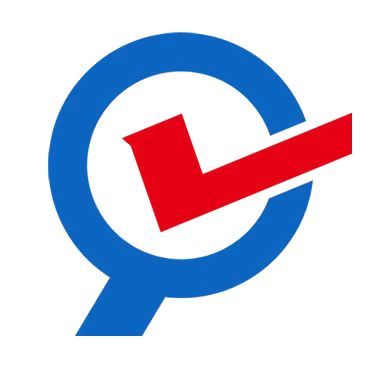如何制作学生成绩查询系统
制作查询系统步骤1:首先来看一下小编设计的查询界面如图所示。学生成绩表的原始数据在sheet2工作表中。小编这里就选了12名同学成绩作为示例。
制作查询系统步骤2:单击选中B9单元格,依次单击“插入”--“函数…”。
制作查询系统步骤3:在“全部”函数中找到“vlookup”,单击“确定”按钮。红圈中提示该函数的功能(对于该函数还不太了解的童鞋可以参看小编的有关vlookup函数的经验)。
制作查询系统步骤4:第一个参数“Lookup_value”处我们单击“B3”单元格,当然也可以直接输入“B3”。
制作查询系统步骤5:第二个参数“Table_array”,我们单击sheet2工作表,选中数据区域,如图所示。
制作查询系统步骤6:第三个参数“Col_index_num”,这是满足条件单元格的列序号,我们这里要查询考试名称,当然填“2”,即第二列。其它字段的列序号如图所示。
制作查询系统步骤7:第四个参数是“Range_lookup”,即要求精确匹配还是模糊匹配。这里我们填“0”,要求精确匹配。
制作查询系统步骤8:单击“确定”以后,我们对函数修改一下,如图中红框处所示。这样修改便于我们后面的函数填充。
制作查询系统步骤9:修改好了直接回车,然后用填充柄直接填充函数。后面我们做一些小的修改。比如,要查询“姓名”,当然是第三列,所以这里修改为3即可。
制作查询系统步骤10:以此类推,修改其它字段的函数。例如排名处我们修改函数如图中红框处所示即可。
制作查询系统步骤11:测试一下,输入学号1101,回车后,查询结果全部返回正确,即我们的函数使用正确。
制作查询系统步骤12:下面我们对输入的学号进行约束。单击B2单元格,依次单击“数据”--“有效性…”。
想要制作学生成绩查询系统,用表单大师就可以做。
相关步骤如下:
1、制作一个成绩表单
首先,需要进入表单大师后台,创建一个成绩表单,然后在表单内设置好学生的姓名、学号、学科成绩等字段。
2、在后台导入学生成绩数据
将学生成绩数据整理成表格,一键导入到表单后台就可以。
3、设置公开查询
表单创建好后,点击设置,选择 “通用”→“公开查询”,设置查询描述、查询条件,比如,这里设置的是通过“学号”精确匹配。
如果有查询后下载,打印等需求,可以在这里勾选“查询后可下载”“查询后可打印”。
4、上传Word模板
制作一份成绩单Word模板,这样学生查询成绩后,就能直接打印成绩单,不用学生家长跑,也不用四处邮寄,很方便。
5、成绩查询
将公开查询地址发布到校方官网,或者嵌入到校方公众号菜单栏,学生家长点开,便可通过学号自主查询成绩和打印成绩单。
2024-04-05